マイクロソフトアカウントは、マイクロソフトの विविध なサービスを利用するためのデジタルパスポートです。
アカウント作成からサインイン、パスワード再設定、セキュリティ対策まで、この記事を読めばマイクロソフトアカウントに関する疑問を 해결 できます。
この記事を読むことで、マイクロソフトアカウントを安全かつ便利に活用し、あなたのデジタルライフをより豊かにすることが可能です。

マイクロソフトアカウントについて、もっと詳しく知りたいな…

この記事では、マイクロソフトアカウントの基本から応用まで、初心者にもわかりやすく解説しています。
この記事でわかること
この記事でわかること
- マイクロソフトアカウントの概要と利用できるサービス
- 新規登録の手順と二段階認証の設定方法
- パスワードを忘れた際の再設定方法とセキュリティ対策
- アカウント保護のための具体的なヒントと注意点
マイクロソフトアカウントとは何か

デジタルライフのパスポートとしてのMicrosoftアカウント
マイクロソフトアカウントは、マイクロソフトが提供する様々なサービスを利用するための、あなた専用のデジタルパスポートです。
アカウントを持つことで、Windows、Office、OneDrive、Xboxなど、様々なサービスへのアクセスが容易になり、日々のデジタルライフがより便利で安全になります。
複数のサービスをスムーズに利用できるメリット
マイクロソフトアカウントを作成すると、個別のサービスごとにアカウントを管理する手間が省けます。
例えば、Office製品で作成したドキュメントをOneDriveに保存し、外出先でスマートフォンからアクセスしたり、Xboxでゲームの進捗をクラウドに保存して、別のデバイスで続きをプレイしたりできます。
Microsoftアカウントの新規登録方法
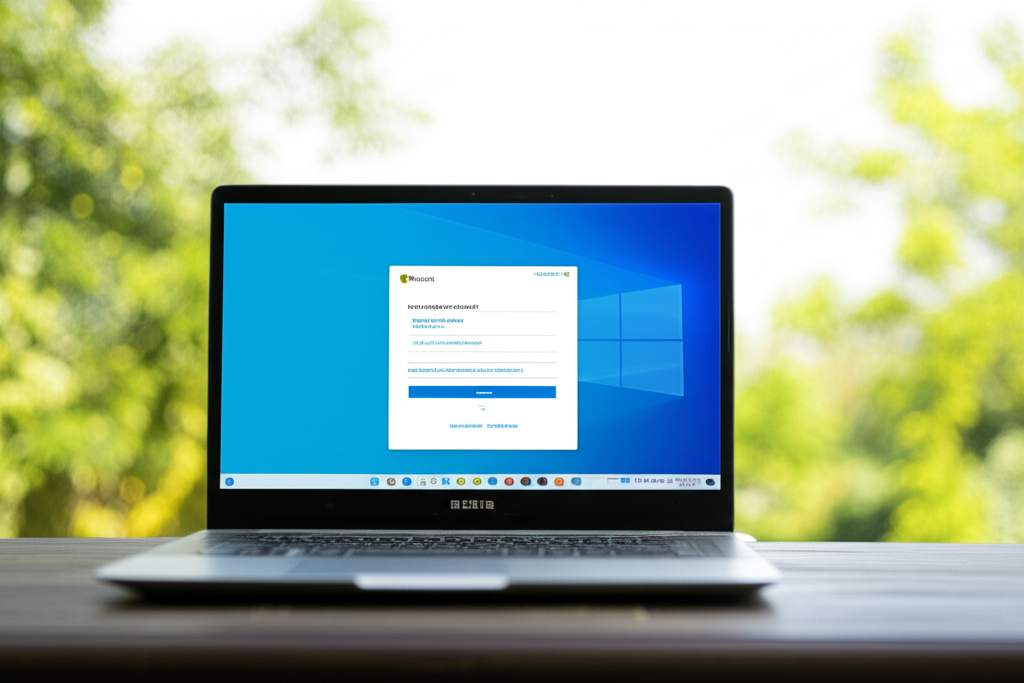
マイクロソフトアカウントの新規登録は、マイクロソフトが提供する多様なサービスを利用するための最初のステップです。
アカウント作成のステップバイステップガイドと、セキュリティを強化するための二段階認証設定について解説します。
マイクロソフトアカウントをまだお持ちでない方は、ぜひこの機会に登録してみてください。
アカウント作成のステップバイステップガイド
マイクロソフトアカウントを作成するには、いくつかの方法があります。
新規メールアドレスを取得する方法と、既存のメールアドレスを使用する方法があり、どちらの方法も簡単です。

マイクロソフトアカウントの作成方法が色々あって迷う…

新規メールアドレスを取得する方法と、既存のメールアドレスを使用する方法があるよ!
既存のメールアドレスを使用する場合:
- Microsoftアカウントの公式サイトにアクセスし、「アカウントを作成する」を選択する
- 既存のメールアドレスを入力する
- パスワードを設定する(14文字以上、大文字・小文字・数字・記号を組み合わせる)
- セキュリティコードを入力する(メールアドレス宛に届く)
- クイズや画像認証を行う
新規でメールアドレスを取得する場合:
- Microsoftアカウントの公式サイトにアクセスし、「アカウントを作成する」を選択する
- 「新しいメールアドレスを取得する」を選択する
- 取得したいメールアドレスを入力し、ドメインを選択する(outlook.jp、outlook.com、hotmail.comから選択可能)
- パスワードを設定する(14文字以上、大文字・小文字・数字・記号を組み合わせる)
- 電話番号とアクセスコードを入力する(SMSに届く)
マイクロソフトアカウントを作成することで、WindowsパソコンやMicrosoft 365などのサービスを利用できるようになります。
セキュリティ強化のための二段階認証設定
マイクロソフトアカウントのセキュリティを強化するためには、二段階認証の設定が不可欠です。
二段階認証を設定することで、万が一パスワードが漏洩した場合でも、不正アクセスを強力に防止できます。

二段階認証って難しそう…

二段階認証を設定することで、セキュリティが格段に向上するよ!
二段階認証の設定方法:
- Microsoftアカウントのセキュリティ設定ページにアクセスする
- 「二段階認証」の項目を探し、「設定する」をクリックする
- 認証方法を選択する(Microsoft Authenticatorアプリ、SMS、メールアドレスなど)
- 画面の指示に従って設定を完了させる
二段階認証を設定しておけば、パスワードに加えて、スマートフォンやメールアドレスに送信される確認コードを入力する必要があるため、セキュリティが格段に向上します。
これにより、不正アクセスからアカウントを安全に保護することが可能です。
Microsoftアカウントのパスワード再設定

パスワード再設定は、マイクロソフトアカウントを安全に使い続けるために非常に重要です。
パスワードを忘れてしまったり、セキュリティ上の懸念がある場合には、速やかに再設定を行いましょう。
以下では、パスワードを忘れた場合の対処法と、セキュリティコードを使った本人確認手順について詳しく解説します。
パスワードを忘れた場合の対処法
マイクロソフトアカウントのパスワードを忘れてしまった場合でも、迅速かつ安全に再設定することが可能です。
マイクロソフトアカウントのパスワードを忘れた場合の対処法は以下のとおりです。
- アカウント回復ページにアクセス:Webブラウザを開き、Microsoftアカウントの回復ページにアクセスします。
- アカウント情報の入力:回復ページで、登録しているメールアドレス、電話番号、またはSkype名を入力します。これは、アカウントを特定するために必要な情報です。
- 本人確認方法の選択:マイクロソフトは、アカウントの所有者であることを確認するために、いくつかの方法を提供しています。例えば、登録済みのメールアドレスや電話番号にセキュリティコードを送信する方法、または以前に設定した秘密の質問に答える方法などがあります。
- セキュリティコードの入力または質問への回答:選択した本人確認方法に従い、セキュリティコードを入力するか、秘密の質問に答えます。
- 新しいパスワードの設定:本人確認が完了すると、新しいパスワードを設定する画面が表示されます。強力なパスワードを作成し、忘れないように安全な場所に保管してください。

もしセキュリティコードが届かない場合はどうすれば良いの?

迷惑メールフォルダを確認したり、登録情報が正しいか確認することが重要です。
セキュリティコードを使った本人確認手順
セキュリティコードを使った本人確認は、マイクロソフトが提供する安全なパスワード再設定方法です。
セキュリティコードを使った本人確認手順は以下のとおりです。
- アカウント回復ページにアクセス:パスワードを忘れた場合の対処法と同様に、Microsoftアカウントの回復ページにアクセスします。
- アカウント情報の入力:回復ページで、登録しているメールアドレス、電話番号、またはSkype名を入力します。
- セキュリティコードの送信:本人確認方法として、登録済みのメールアドレスまたは電話番号にセキュリティコードを送信する方法を選択します。
- セキュリティコードの確認:選択したメールアドレスまたは電話番号に、マイクロソフトからセキュリティコードが送信されます。
- セキュリティコードの入力:回復ページに戻り、受信したセキュリティコードを入力します。
- 新しいパスワードの設定:セキュリティコードが正しく入力されると、新しいパスワードを設定する画面が表示されます。
Microsoftアカウントのパスワード再設定は、簡単に行うことができるセキュリティ対策です。
定期的なパスワードの変更と、セキュリティコードを使った確実な本人確認で、アカウントを安全に保ちましょう。
Microsoftアカウントで利用できる主要サービス
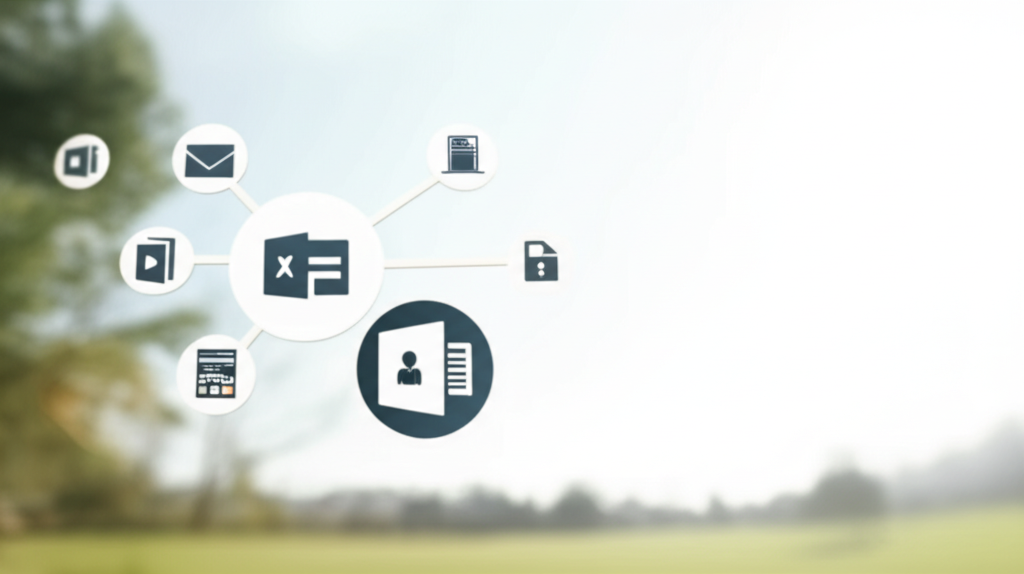
マイクロソフトアカウントは、マイクロソフトが提供する多様なサービスへのアクセスを可能にする、まさにデジタルライフのパスポートです。
このアカウントを中心に、Office製品との連携、OneDriveでのデータ管理、Xboxでのゲーム体験向上など、シームレスな連携が実現します。
以下に、各サービスの概要を説明し、マイクロソフトアカウントがどのように日々のデジタル活動をサポートするかを具体的に解説します。
Office製品との連携について
マイクロソフトアカウントとOffice製品の連携は、ドキュメント作成から共同作業まで、生産性を飛躍的に向上させます。
例えば、Word、Excel、PowerPointなどのアプリケーションを、場所を選ばずに利用できるだけでなく、リアルタイムでの共同編集も可能です。

Office製品を最大限に活用するためには、マイクロソフトアカウントが必須なの?

マイクロソフトアカウントがあれば、どこからでもOffice製品にアクセスでき、共同作業もスムーズに行えます。
| サービス | 内容 |
|---|---|
| Word | 文書作成、編集、共有 |
| Excel | 表計算、データ分析、グラフ作成 |
| PowerPoint | プレゼンテーション資料作成、スライドショー |
| Outlook | メール送受信、スケジュール管理、連絡先管理 |
マイクロソフトアカウントを通じてOffice製品を利用することで、作業効率が向上し、より創造的な活動に集中できるでしょう。
OneDriveでのデータ管理術
OneDriveは、マイクロソフトアカウントと連携することで、クラウド上での安全かつ効率的なデータ管理を実現します。
例えば、写真、動画、ドキュメントなどをOneDriveに保存すれば、どのデバイスからでもアクセス可能になり、万が一デバイスが故障した場合でもデータは安全に保護されます。

OneDriveって、具体的にどんな場面で役立つの?

OneDriveがあれば、パソコン、スマートフォン、タブレットなど、どのデバイスからでも同じファイルにアクセスできます。
| 機能 | 説明 |
|---|---|
| ファイルの保存 | ドキュメント、写真、動画など、あらゆるデータをクラウドに保存 |
| デバイス間同期 | 複数のデバイス間でファイルを自動的に同期 |
| ファイル共有 | 他のユーザーとファイルを共有し、共同編集も可能 |
| バージョン管理 | ファイルの変更履歴を保存し、必要に応じて過去のバージョンに戻す |
| セキュリティ | ファイルは暗号化され、不正アクセスから保護 |
OneDriveを活用することで、データの紛失リスクを低減し、場所を選ばずに作業を進めることが可能になります。
Xboxでのゲーム体験向上
マイクロソフトアカウントは、Xboxでのゲーム体験を向上させるための鍵となります。
Xbox Liveにサインインすることで、オンラインマルチプレイ、ゲームのダウンロード、フレンドとの交流など、様々な機能を利用できます。

Xboxをもっと楽しむために、マイクロソフトアカウントでできることは?

マイクロソフトアカウントがあれば、ゲームの進捗状況やフレンドリストをクラウドで管理し、どのデバイスからでも同じゲーム体験を共有できます。
| 機能 | 説明 |
|---|---|
| オンラインマルチプレイ | 世界中のプレイヤーとオンラインで対戦・協力プレイ |
| ゲームのダウンロード | Xboxストアからゲームを購入し、ダウンロード |
| フレンドとの交流 | フレンドリストを作成し、メッセージを送受信したり、一緒にゲームをプレイしたり |
| クラウドセーブ | ゲームの進捗状況をクラウドに保存し、どのデバイスからでも続きをプレイ |
| Xbox Game Pass | 定額料金で多数のゲームをプレイできるサブスクリプションサービス(マイクロソフトアカウントが必要) |
マイクロソフトアカウントを通じてXbox Liveを利用することで、より豊かなゲーム体験が得られ、ゲームの世界が広がります。
アカウント保護のためのセキュリティ対策

マイクロソフトアカウントのセキュリティ対策は、不正アクセスから個人情報を守る上で非常に重要です。
不正アクセスを防ぐためのヒント、アカウントロックや停止時の対応、回復コードの重要性について解説します。
万が一の事態に備えて、アカウントのセキュリティ設定を見直しましょう。
不正アクセスを防ぐためのヒント
不正アクセスを防ぐためには、強固なパスワードを設定し、定期的に変更することが重要です。
また、二段階認証を設定することで、パスワードが漏洩した場合でも不正ログインを防ぐことができます。

どうすればアカウントを安全に保てるの?

セキュリティ設定を見直して、不正アクセスを防ぎましょう。
具体的な対策を以下に示します。
| 対策 | 説明 |
|---|---|
| 強固なパスワードの設定 | 12文字以上で、大文字・小文字・数字・記号を組み合わせる |
| パスワードの定期的な変更 | 3ヶ月を目安に変更する |
| 二段階認証の設定 | パスワードに加えて、スマートフォンなどに送信される確認コードを入力する |
| 身に覚えのないメールやリンクに注意 | フィッシング詐欺に注意し、不審なメールやリンクは開かない |
| セキュリティソフトの導入 | ウイルスやマルウェアからデバイスを保護する |
不正アクセスは、個人情報の漏洩や金銭的な被害につながる可能性があります。
普段からセキュリティ意識を高め、適切な対策を行いましょう。
アカウントロックや停止時の対応
アカウントがロックまたは停止された場合、速やかにMicrosoftのサポートページから回復手続きを行うことが重要です。
アカウントがロックされる主な原因は、不審なサインイン試行の検出です。

アカウントがロックされたらどうすればいいの?

落ち着いて、Microsoftの指示に従って回復手続きを行いましょう。
回復手続きでは、本人確認のために登録済みの電話番号やメールアドレスにセキュリティコードが送信されます。
| 手順 | 説明 |
|---|---|
| Microsoftアカウントにサインイン | Microsoftアカウントにアクセスし、サインインを試みる。 |
| 本人確認 | 画面の指示に従い、登録済みの電話番号またはメールアドレスに送信されたセキュリティコードを入力する。 |
| パスワードの変更 | 本人確認が完了したら、新しいパスワードを設定する。 |
| サポートへの問い合わせ | 回復手続きがうまくいかない場合は、Microsoftのサポートページから問い合わせる。 |
| アカウントの復旧 | Microsoftの指示に従い、アカウントの復旧を行う。 |
アカウントのロックや停止は、不正アクセスを防ぐための措置ですが、迅速な対応が必要です。
回復コードの重要性
回復コードは、二段階認証を設定している場合に、パスワードや認証アプリにアクセスできなくなった際にアカウントを回復するための非常に重要な手段です。
回復コードを安全な場所に保管しておくことで、万が一の事態に備えることができます。

回復コードって何のためにあるの?

認証アプリが使えなくなった時でも、アカウントにアクセスできるようにするためのものです。
回復コードは、アカウント設定のセキュリティ情報から生成できます。
| 項目 | 説明 |
|---|---|
| 回復コードの生成 | Microsoftアカウントのセキュリティ設定から、回復コードを生成する。 |
| 保管場所 | 生成した回復コードは、紙に印刷して安全な場所に保管するか、パスワードマネージャーなどの安全なツールに保存する。 |
| 注意点 | 回復コードを紛失すると、アカウントを回復できなくなる可能性があるため、厳重に管理する。 |
| 定期的な確認 | 回復コードが有効であることを定期的に確認する。 |
| 更新 | 新しい回復コードを生成すると、以前の回復コードは無効になる。 |
回復コードは、アカウントを保護するための最後の砦です。
適切に管理し、紛失しないように注意しましょう。
よくある質問(FAQ)
- Microsoftアカウントでどんなことができますか?
-
マイクロソフトアカウントでは、Windows、Office、OneDrive、Xboxなど、マイクロソフトが提供する様々なサービスを利用できます。
- Microsoftアカウントの作成方法を教えてください。
-
マイクロソフトアカウントは、Microsoftアカウント公式サイトから既存のメールアドレスを使用するか、新規でメールアドレスを取得して作成できます。
- Microsoftアカウントのパスワードを忘れた場合はどうすれば良いですか?
-
Microsoftアカウントの回復ページにアクセスし、登録しているメールアドレスや電話番号を入力して本人確認を行うことで、パスワードを再設定できます。
- Microsoftアカウントのセキュリティを強化するにはどうすれば良いですか?
-
マイクロソフトアカウントのセキュリティ設定から二段階認証を設定すると、パスワードに加えて確認コードが必要になるため、不正アクセスを防止できます。
- Microsoftアカウントがロックされた場合はどうすれば良いですか?
-
Microsoftのサポートページから回復手続きを行い、本人確認のためのセキュリティコードを入力することで、アカウントのロックを解除できます。
- Microsoftアカウントの回復コードとは何ですか?
-
回復コードは、二段階認証を設定している場合に、パスワードや認証アプリにアクセスできなくなった際にアカウントを回復するためのものです。
まとめ
マイクロソフトアカウントは、マイクロソフトの विविध なサービスを利用するためのデジタルパスポートです。
アカウント作成からサインイン、パスワード再設定、セキュリティ対策まで、マイクロソフトアカウントに関する疑問を解決し、安全かつ便利に活用できます。
この記事の重要なポイントは以下の通りです。
この記事のポイント
- マイクロソフトアカウントの概要と、Windows、Office、OneDrive、Xboxなどの主要サービスとの連携
- 新規登録の手順、二段階認証の設定によるセキュリティ強化、パスワードを忘れた際の再設定方法
- 不正アクセスを防ぐための具体的なヒント、アカウントロックや停止時の対応、回復コードの重要性
マイクロソフトアカウントをまだお持ちでない方は、この記事を参考にアカウントを作成し、デジタルライフをより豊かにしましょう。
